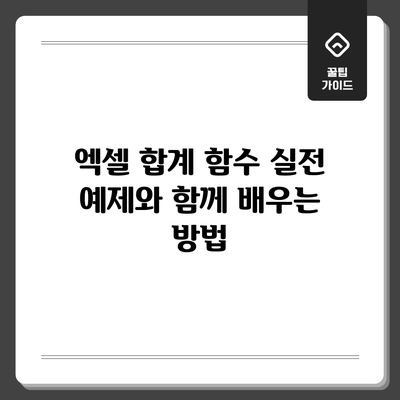엑셀 합계 함수: 실전 예제와 함께 배우는 방법
우리 주변에서 데이터를 처리하는 것은 매우 흔한 일이 되었죠. 특히, 엑셀에서는 다양한 함수들을 사용해 효율적으로 데이터를 관리하고 분석할 수 있어요. 그중에서 가장 기본적이고 기초적인 함수인 합계 함수는 모든 엑셀 사용자에게 필수적인 도구입니다. 오늘은 엑셀의 합계 함수에 대해 깊이 있게 알아보고, 실전 예제와 함께 이해를 도와드릴게요.
합계 함수의 개요
합계 함수는 특정 범위 내의 숫자를 모두 더하는 데 사용되는 엑셀의 기본 함수에요. 이 함수 덕분에 수동으로 계산하는 수고를 덜 수 있죠. 합계 함수는 =SUM(범위) 형식으로 사용해요.
합계 함수의 기본 문법
엑셀의 합계 함수를 사용하는 기본 구문은 간단해요:
excel
=SUM(A1:A10)
위의 예제는 A1부터 A10까지의 모든 셀의 값을 더하는 함수에요. 한마디로, 합계 함수는 우리가 Slice와 Dice의 조합인지 아닌지를 쉽게 확인할 수 있는 도구랍니다. 간단하죠?
실전 예제: 합계 함수 활용하기
이제 실제 상황에서 합계 함수를 어떻게 활용할 수 있는지 함께 살펴볼게요.
예제 1: 학생 성적의 합계 계산하기
가장 일상적인 예로, 학생들의 성적을 합산하는 예제를 들어볼게요.
| 학생 이름 | 성적 |
|---|---|
| 홍길동 | 85 |
| 김철수 | 90 |
| 이영희 | 80 |
이 데이터를 바탕으로 합계 함수를 사용해 보아요.
- A1 셀에 “학생 이름”, B1 셀에 “성적”을 입력해요.
- A2~A4 셀에 각각 학생의 이름을, B2~B4 셀에 성적을 입력해요.
- B5 셀에
=SUM(B2:B4)를 입력하면, 모든 성적의 합계인 255가 나와요.
이렇게 합계 함수는 데이터를 효율적으로 정리하고, 결과를 쉽게 확인할 수 있도록 도와준답니다.
예제 2: 월별 판매액의 합계 구하기
또 다른 예로 회사의 월별 판매액을 합산하는 경우를 보세요.
| 월 | 판매액 |
|---|---|
| 1월 | 200.000 |
| 2월 | 250.000 |
| 3월 | 300.000 |
이 데이터를 바탕으로 월별 판매액의 합계를 구해봅시다.
- A1 셀에 “월”, B1 셀에 “판매액”을 입력해요.
- 각 월에 해당하는 판매액을 B2~B4 셀에 입력해요.
- B5 셀에
=SUM(B2:B4)를 입력하면, 750.000의 합계가 생성돼요.
이렇듯 합계 함수를 사용하면 판매 현황을 쉽게 파악할 수 있죠.
합계 함수의 유용한 팁
- 셀 범위는 연속적일 필요가 없어요.
=SUM(A1. A3. A5)처럼 개별 셀도 더할 수 있어요. - 조건부 합계를 구하고 싶다면
SUMIF함수를 사용해보세요. 특정 조건을 만족하는 셀의 값만 합산할 수 있어요.
합계 함수와 유사한 기능
| 함수명 | 기능 |
|---|---|
AVERAGE |
평균값 계산 |
COUNT |
범위 내 숫자 개수 세기 |
MAX |
최대값 찾기 |
MIN |
최소값 찾기 |
위의 표는 합계 함수와 함께 사용되는 다양한 유용한 함수들을 정리한 것이에요. 이 함수들을 조합하여 더 정밀한 데이터 분석이 가능해요.
결론
엑셀의 합계 함수는 데이터 분석의 기초에 해당하며, 이를 통해 더 복잡한 분석을 진행할 수 있어요. 합계 함수를 적절히 활용한다면 데이터 처리의 효율성을 크게 향상시킬 수 있답니다.
이제 여러분도 합계 함수를 활용해 다양한 분야에서 유용하고 효율적으로 데이터를 관리해보세요. 실전에서 자주 사용하는 함수이니만큼, 잘 익혀두면 분명 큰 도움이 될 거예요. 정보를 잘 활용해 엑셀 마스터가 되어보세요!
자주 묻는 질문 Q&A
Q1: 엑셀의 합계 함수는 무엇인가요?
A1: 합계 함수는 특정 범위 내의 숫자를 모두 더하는 엑셀의 기본 함수입니다.
Q2: 합계 함수를 어떻게 사용하나요?
A2: 합계 함수는 =SUM(범위) 형식으로 사용하며, 예를 들어 =SUM(A1:A10)은 A1부터 A10까지의 값의 합을 계산합니다.
Q3: 조건부 합계를 구하고 싶으면 어떤 함수를 사용해야 하나요?
A3: 조건부 합계를 구하고 싶다면 SUMIF 함수를 사용해야 합니다. 이 함수를 통해 특정 조건을 만족하는 셀의 값만 합산할 수 있습니다.